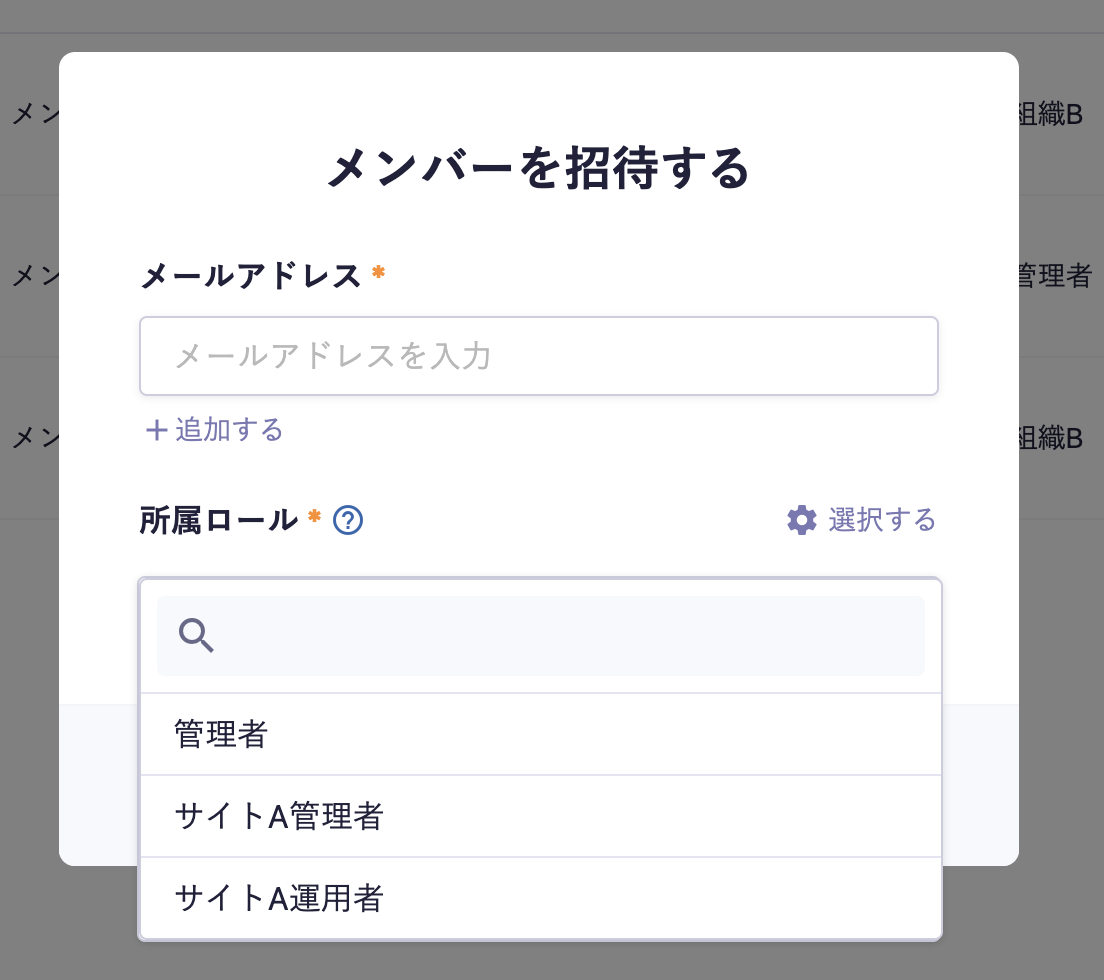ロール(管理画面の権限管理)
ロール機能ではメンバーに対して管理画面の操作権限を柔軟に設定できます。
複数のポジションのメンバーが同時にコンテンツ管理する場合や、部署や店舗ごとに操作権限を設定したい場合などにご活用ください。
Information
ロールはBusinessプラン、Enterpriseプランでご利用いただける機能です。
プランごとに利用できる機能については、料金プランページをご覧ください。
ロール管理画面の操作
ロール一覧画面
ロールの一覧画面では、作成したロールの閲覧ができるほか、以下の各種操作が可能です。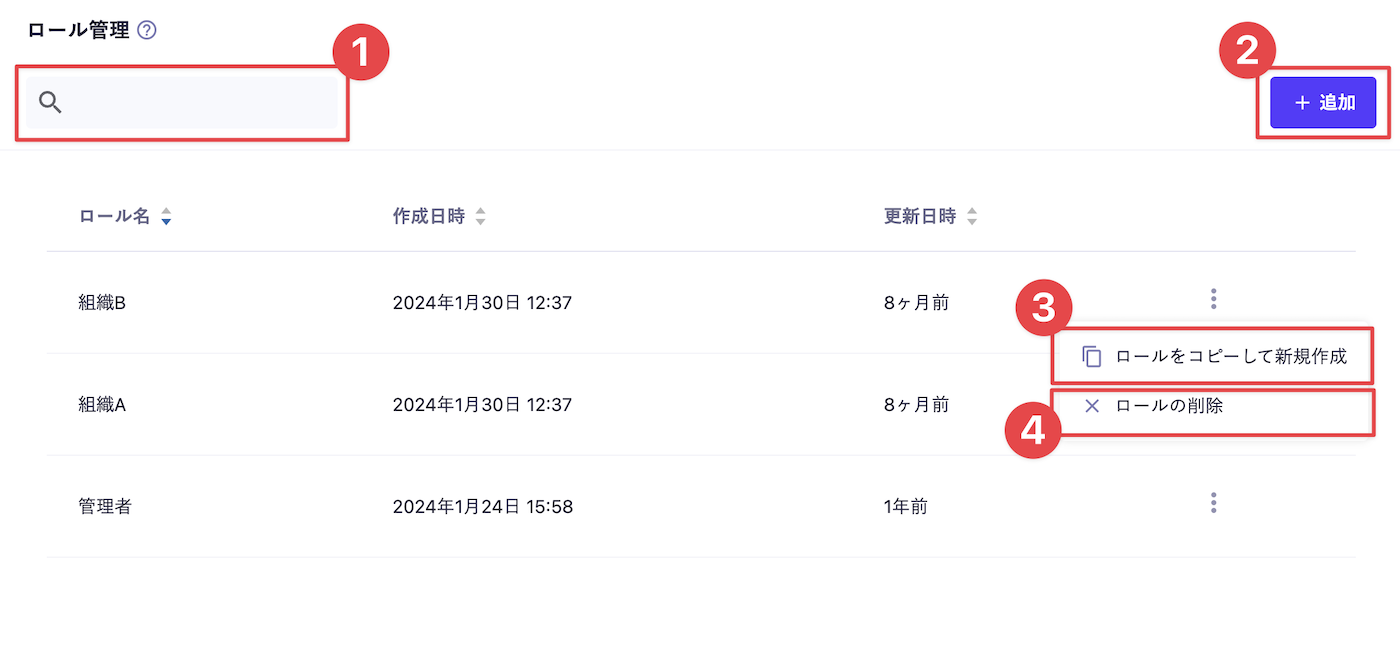
1. ロール名の検索
ロール名で絞り込みができます。
2. ロールの追加
[追加]ボタンを押すと、ロールの新規作成画面に移動します。
また、各ロールの3点メニューを押した際のメニューは以下の通りです。
3. ロールをコピーして新規作成
選択したロールの設定をコピーして、新たにロールを作成できます。
[ロールをコピーして新規作成]を押すと、ロールの新規作成画面に移動します。選択したロールの設定が初期状態で反映されています。必要に応じて編集を加え、ロールを作成してください。
4. ロールの削除
選択したロールを削除します。
ロール新規作成画面
ロールの新規作成をする画面です。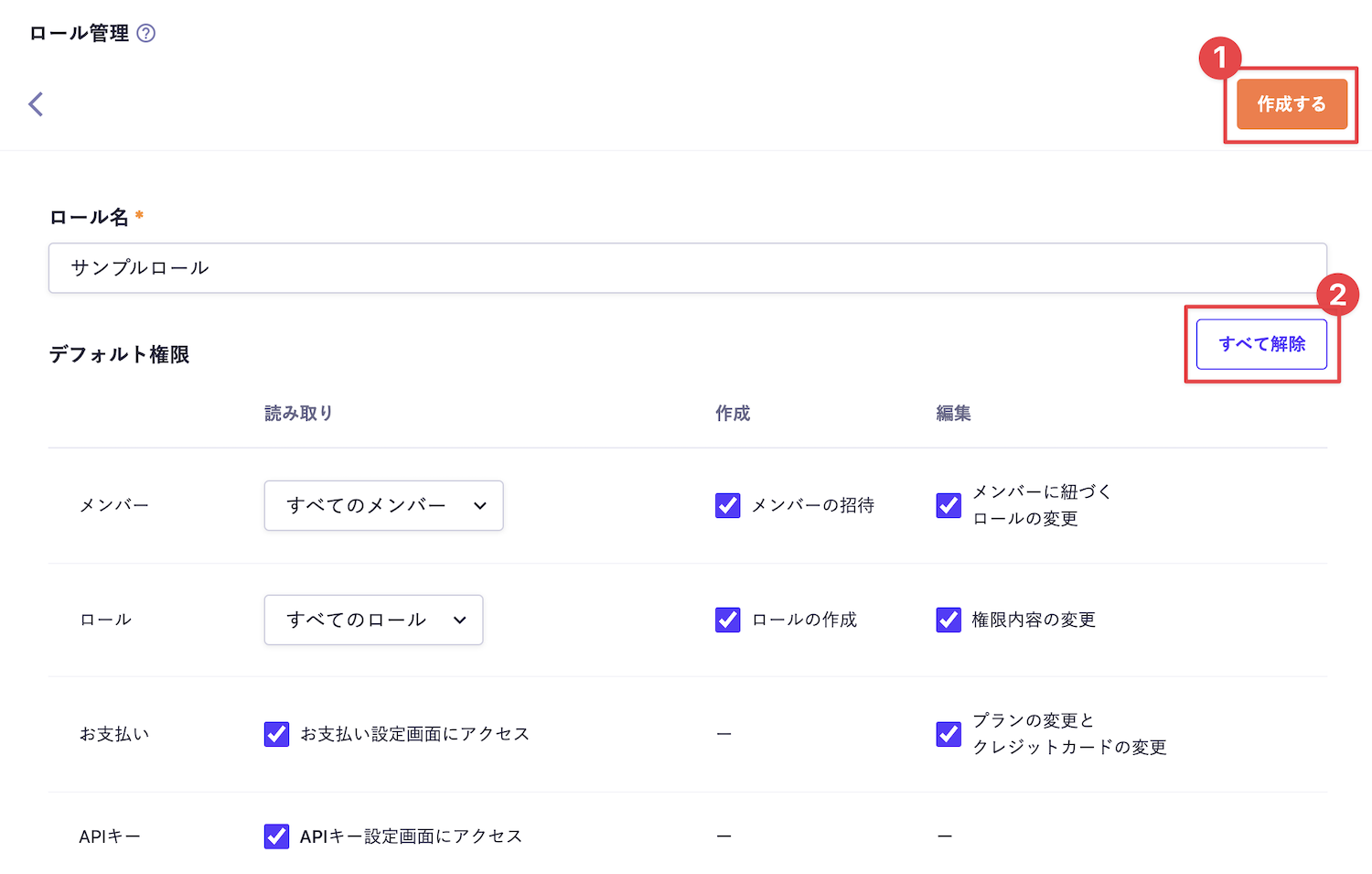
1. 作成する
必要な項目についての設定が完了したら、[作成する]を押してロールを作成します。
2. すべて解除/すべて付与
各権限項目のチェックをすべて解除、すべて付与することができます。
なお、個別権限を追加した際は、個別権限ごとに[すべて解除/すべて付与]のボタンが用意されます。
Information
個別権限については、下記の「デフォルト権限と個別権限」をご覧ください。
ロール編集画面
作成したロールを編集する画面です。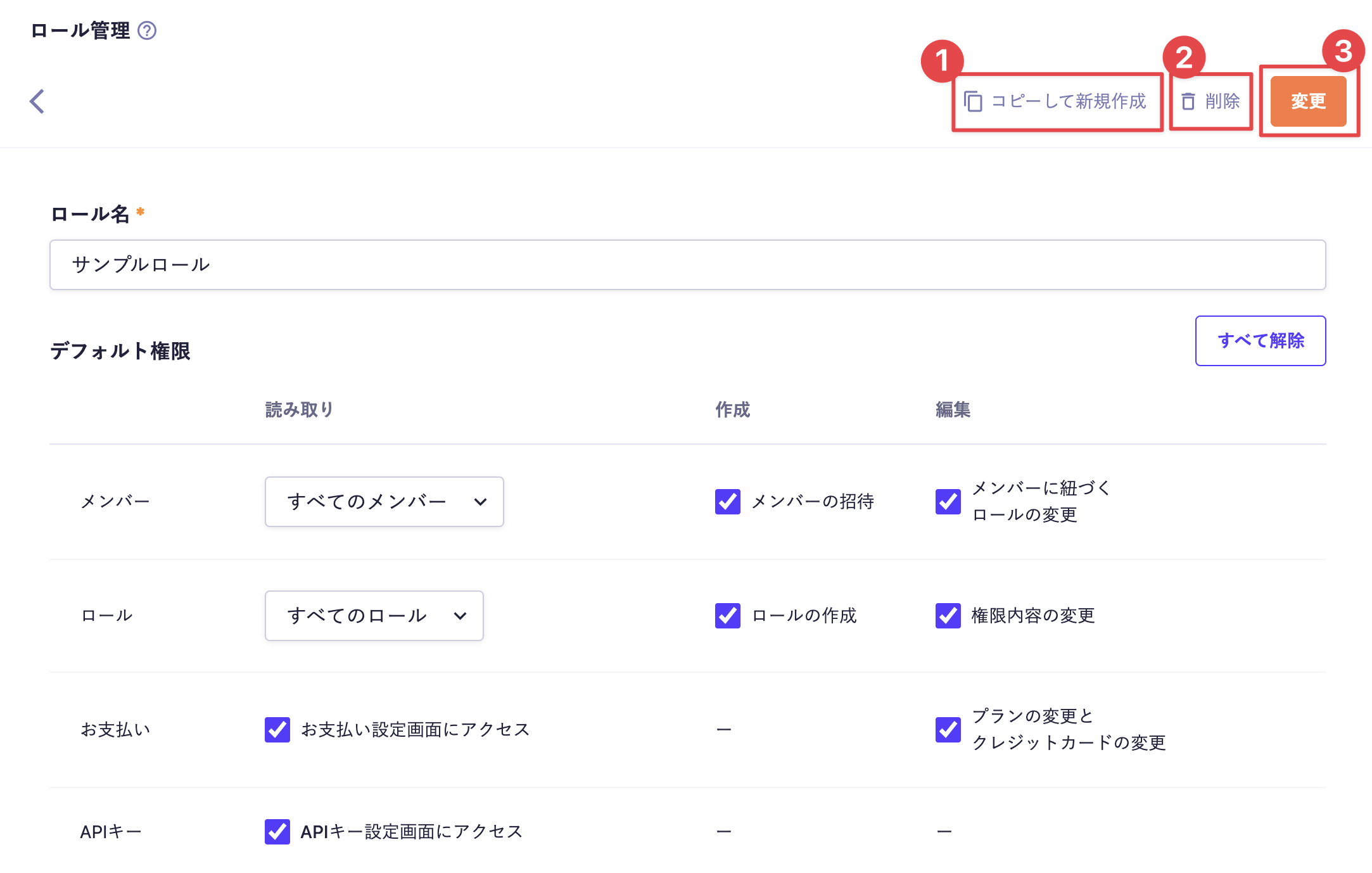
1. コピーして新規作成
選択したロールをコピーして、新たにロールを作成できます。
ロール一覧画面の[コピーして新規作成]を押したときと同じ挙動となります。
2. 削除
現在開いているロールを削除します。
3. 変更
ロールの設定変更を反映します。
各権限項目の詳細
ロール機能で設定できる、各種権限の詳細を説明します。
メンバー
読み取り
主にメンバー一覧画面や詳細画面の閲覧や、レビュアー、作成者情報、更新者情報、編集中メンバーの読み取りに影響します。
すべてのメンバー
すべてのメンバーに関する情報が読み取り可能になります。
このロールが付与されているメンバー
同一ロールを割り当てられたメンバーに関する情報が読み取り可能になります。
任意のメンバーのみ
指定したメンバーに関する情報が読み取り可能になります。
なし
メンバーを閲覧することができません。
作成
メンバーの作成ができるようになります。
Caution
メンバー作成時にはロールを指定するため、ロールの読み取り権限があわせて必要になります。
管理者ロール以外のメンバーは、自分が所属しているロールのみ指定が可能です。
作成するメンバーに自分が所属するロール以外を指定したい場合は、該当ロールを自分に付与してください。
具体的な方法については「自分が所属するロール以外のロール付与や編集をおこなう方法」をご覧ください。
編集
メンバーに紐づくロールを変更できるようになります。
Caution
ロールの読み取り権限が必要になります。
管理者ロール以外のメンバーは、自分が所属しているロールのみ変更が可能です。
自分が所属するロール以外に変更したい場合は、該当ロールを自分に付与してください。
具体的な方法については「自分が所属するロール以外のロール付与や編集をおこなう方法」をご覧ください。
削除
メンバーを削除できるようになります。
ロール
読み取り
主にロール一覧、ロール詳細画面の閲覧に影響します。
すべてのロール
すべてのロールに関する情報が読み取り可能になります。
読み取り (自分が所属するロールのみ)
自分が所属するロールに関する情報が読み取り可能になります。
なし
ロールを閲覧することができません。
作成
ロールの作成ができるようになります。
編集
ロールの権限内容を編集できるようになります。
Caution
管理者ロール以外のメンバーは、編集権限が付与されていても自分が所属しているロールのみ権限内容の編集が可能です。
自分が所属するロール以外の権限内容を編集したい場合は、該当ロールを自分に付与してください。
具体的な方法については「自分が所属するロール以外のロール付与や編集をおこなう方法」をご覧ください。
Caution
実質的にHobbyプランへの変更 = サービスの停止が可能となる権限となります。
APIキー
読み取り
主にAPIキー一覧画面、詳細画面の閲覧、APIプレビュー時のAPIキーの読み取りに影響します。
すべてのAPIキーに関する情報が読み取り可能になります。
利用量確認
読み取り
サービス設定のデータ転送量画面、コンテンツ数画面にアクセスできます。
環境
読み取り
複製した環境の一覧を閲覧でき、各環境へアクセスできます。
Caution
作成した環境は、読み取り権限がない場合でも、複製した環境のURLを知っていればアクセス可能となります。この挙動は今後のアップデートで変更になる可能性があります。
作成
複製環境を作成できます。
Caution
環境の作成時には、本番環境の設定やコンテンツなどをコピーするため、作成権限があると多くのデータを確認することが可能になります。
削除
複製した環境を削除できます。
レビュー
読み取り
すべてのレビュー申請
すべてのレビュー申請を閲覧することができます。
このロールのメンバーが作成したレビューのみ
同一ロールを割り当てられたメンバーが申請したレビューのみ閲覧することができます。
同一ロールに属するかの判定には、レビュー申請時のロールではなく、現在のロールが利用されます。
自分が作成したレビュー申請のみ
自分が申請したレビューのみ閲覧することができます。
なし
レビューを閲覧することができません。
作成
レビュー申請をすることができます。
編集
承認 + 編集・コメント
レビューを承認してコンテンツ公開、レビューを承認してコンテンツ公開終了、終了、再申請、コメント投稿、コメント削除(すべて)、レビュータイトル・説明の編集、予約時刻の設定、レビュアーの設定が可能です。
編集・コメントのみ
終了、再申請、コメント投稿、レビュータイトル・説明の編集、予約時刻の設定、レビュアーの設定が可能です。
編集(なし)
レビューに関して編集が一切できません。
メディア
読み取り
主にメディア一覧画面の閲覧や、リッチエディタからの画像読み取りや、画像 / ファイルフィールドにおける読み取りに影響します。
すべてのメディア
すべてのメディア(画像・ファイル)に関する情報が読み取り可能になります。
このロールのメンバーが作成したメディアのみ
同一ロールを割り当てられたメンバーが作成したメディアのみ、閲覧することができます。
同一ロールに属するかの判定には、メディア作成時のロールではなく、現在のロールが利用されます。
自分がアップロードしたメディアのみ
自分でアップロードしたメディアのみ閲覧することができます。
なし
メディアを一切閲覧することができません。
作成
メディアのアップロードができるようになります。
編集
メディアの再アップロード、ファイル名の変更、タグのセットができるようになります。
削除
メディアの削除ができるようになります。
API
読み取り
主にサイドバーに表示されるAPI一覧の読み取りやコンテンツ参照フィールドの読み取りに影響します。
すべてのAPIに関する情報を閲覧することができます。
作成
APIの作成ができるようになります。
編集
API設定、カスタムフィールドの設定、APIの並び替え・グループ間の移動が可能になります。
削除
APIの削除ができるようになります。
コンテンツ
読み取り
主にコンテンツの一覧画面や詳細画面の閲覧、コンテンツ参照フィールドの読み取りに影響します。
すべてのコンテンツ
すべてのコンテンツを閲覧することができます。
このロールのメンバーが作成したコンテンツのみ
同一ロールを割り当てられたメンバーが作成したコンテンツのみ、閲覧することができます。
同一ロールに属するかの判定には、コンテンツ作成時のロールではなく、現在のロールが利用されます。
自分が作成したコンテンツのみ
自分で作成したコンテンツのみ閲覧することができます。
なし
コンテンツを一切閲覧することができません。
作成
下書き保存
新規コンテンツの下書き保存をすることができます。
公開
新規コンテンツの公開をすることができます。
編集
【公開コンテンツに影響のない操作】
下書き保存
「下書き中」「公開中かつ下書き中」のコンテンツに、下書き保存をすることができます。
下書きの破棄
「公開中かつ下書き中」のコンテンツの下書きを破棄することができます。
非公開コンテンツを下書きに戻す
「公開終了」のコンテンツを下書きに戻すことができます。
非公開コンテンツのコンテンツID変更
「下書き中」「公開終了」のコンテンツのコンテンツIDを変更することができます。
非公開コンテンツの並び替え
「下書き中」「公開終了」のコンテンツの並び替えを行うことができます。
非公開コンテンツの公開日時の変更
「下書き中」「公開終了」のコンテンツの公開日時の変更を行うことができます。
コンテンツ作成者の変更
コンテンツ作成者の変更を行うことができます。
draftKeyの変更
「下書き中」「公開中かつ下書き中」のコンテンツのdraftKeyの変更を行うことができます。
【公開コンテンツに影響のある操作】
公開 / 公開予約
「公開中」「公開中かつ下書き中」のコンテンツの公開もしくは公開予約を行うことができます。
公開中コンテンツを公開終了する / 公開終了予約
「公開中」「公開中かつ下書き中」のコンテンツの公開終了もしくは公開終了予約を行うことができます。
公開中コンテンツを下書きに戻す
「公開中」のコンテンツを下書きに戻すことができます。
公開中コンテンツのコンテンツID変更
「公開中」「公開中かつ下書き中」のコンテンツのコンテンツIDを変更できます。
公開中コンテンツの並び替え
「公開中」「公開中かつ下書き中」のコンテンツを並び替えることができます。
公開中コンテンツの公開日時の変更
「公開中」「公開中かつ下書き中」のコンテンツの公開日時を変更することができます。
削除
コンテンツを削除することができます。
開発者メニュー
読み取り
開発者用の設定を非表示にすることができます。非表示に設定した場合、以下のメニューが非表示となります。
- カスタムフィールド
- API設定
- APIプレビュー
▼開発者用の設定を「表示」にした場合の見え方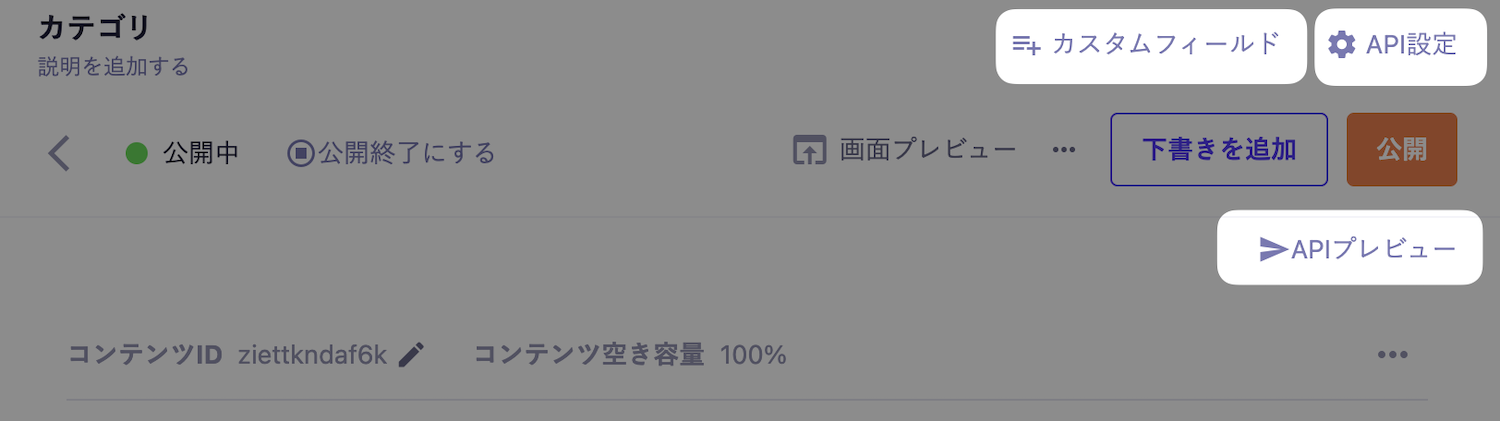
▼開発者用の設定を「非表示」にした場合の見え方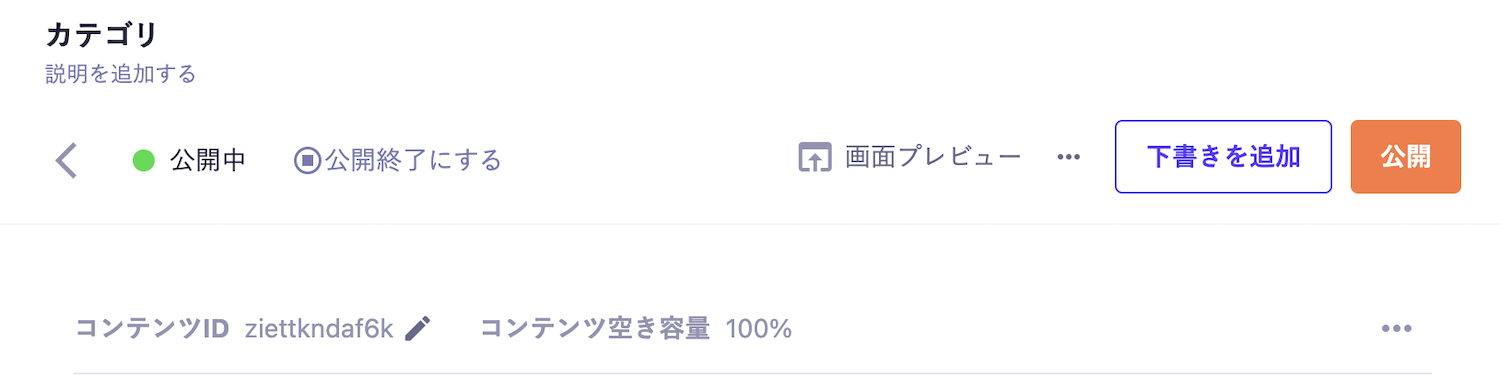
Caution
カスタムフィールドとAPI設定については、直接URLを入力することで閲覧可能となります。開発者メニューは、簡易的な制御のための項目となるため、実際のアクセスを制限する場合は、APIに関する権限設定を利用してください。
権限の優先順位
管理者ロールについて
管理者ロールは、デフォルトで存在している、全ての操作が可能となる権限となります。
このロールは編集(権限内容の変更)や削除をすることはできません。
また、サービスの中で1名以上に割り当てられている必要があります。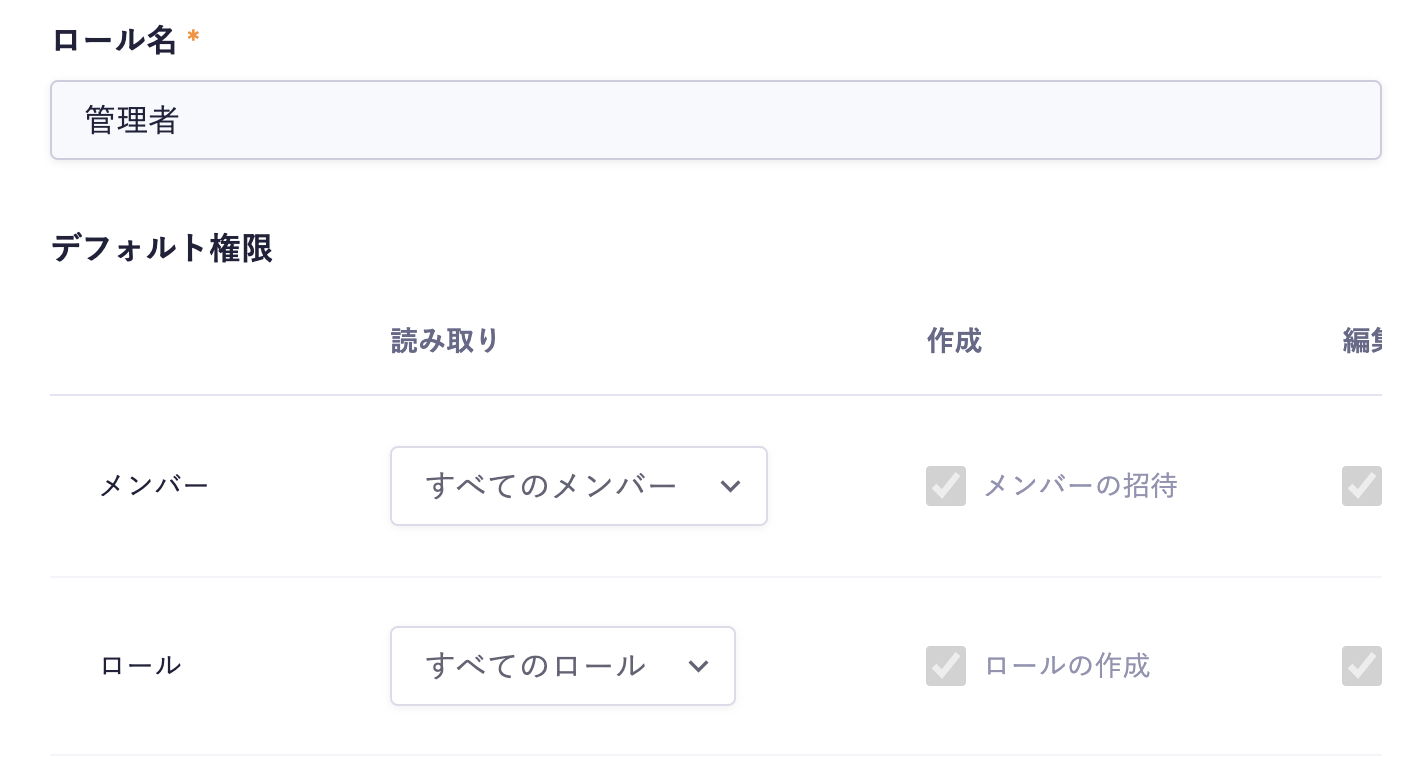
管理者ロールのみ実行できる操作
管理画面での操作には、管理者ロールのみ実行できる操作が存在しています。
そのため、新規にロールを作成し全ての権限を付与したロールと、管理者ロールを比較すると、管理者ロールの方がより広い範囲の操作を実行することが可能です。
管理者ロールのみ実行できる操作としては、以下のような項目があります。
- サービス設定の一部項目の閲覧・操作
- APIキーの作成、編集、削除
- 環境名の変更
- APIグループの作成・名称の編集・削除
- 自分が所属しているロール以外のロール付与・編集
デフォルト権限と個別権限
デフォルト権限はサービス単位にかけられる権限で、全てのAPI / コンテンツに対して制限が適用されます。
サービス全体で一括して権限設定を行いたい場合に有効です。
一方、個別権限はAPI単位にかけられる権限で、デフォルト権限を上書きすることができます。
個別権限では下記の項目を設定することができます。
- API
- コンテンツ
- 開発者メニュー
- レビュー
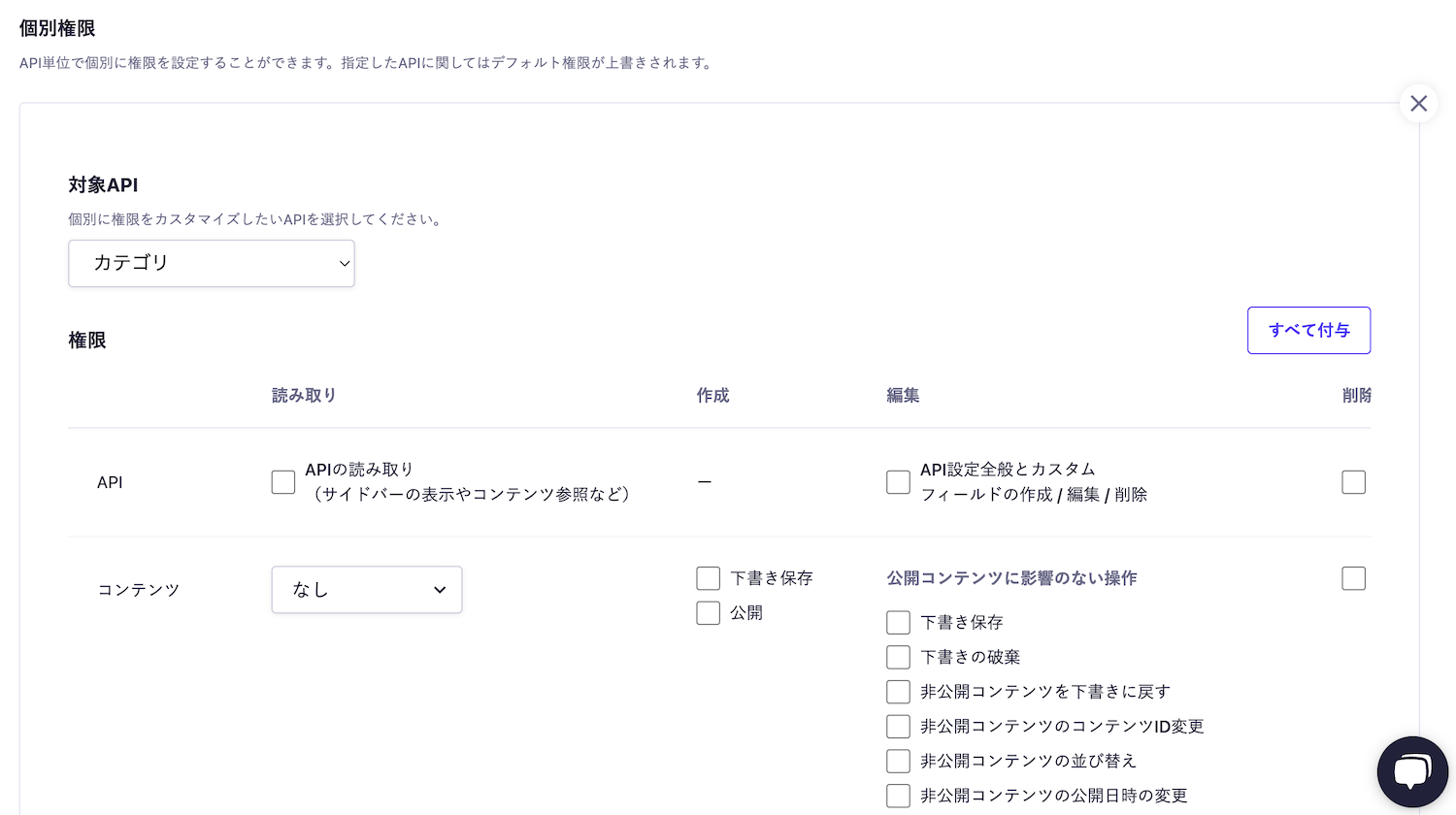
複数のロールを付与した際の挙動
1メンバーに対して複数のロールを設定可能です。
メンバーに対するロールの紐付けはメンバー詳細画面から行うことができます。
設定した複数のロール同士で権限が異なる場合、より権限が広い方が優先されます。
Information
ロールA:API作成権限なし
ロールB:API作成権限あり
上記のようなロール両方に所属している場合、API作成権限あり判定となります。
ユースケース
自分が所属するロール以外のロール付与や編集をおこなう方法
管理者ロール以外のロールを持つメンバーは、ロールの付与・編集に関して以下の操作のみが許可されています。
- 自分が所属するロールの権限内容を編集する
- 自分が所属するロールを別のメンバーに付与/解除する
管理者ロール以外のロールを持ち、自分が所属するロール以外のロール付与や編集をおこないたい場合、該当メンバーに当該ロールを付与してください。ロールはメンバーに複数割り当てることが可能で、より強い権限が優先されます。
自分が所属していないロールを持つメンバーを追加する例
「サイトA管理者」と「サイトA運用者」の2つのロールがあり、「サイトA管理者」ロールを持つメンバーがいるとします。
ここで、例としてこのメンバーが、「サイトA運用者」ロール(自身が持っていないロール)を持つメンバーを追加する場合を考えます。
この場合、このメンバーに「サイトA運用者」ロールを付与することで、メンバー追加の際に、「サイトA運用者」ロールを選択できるようになります。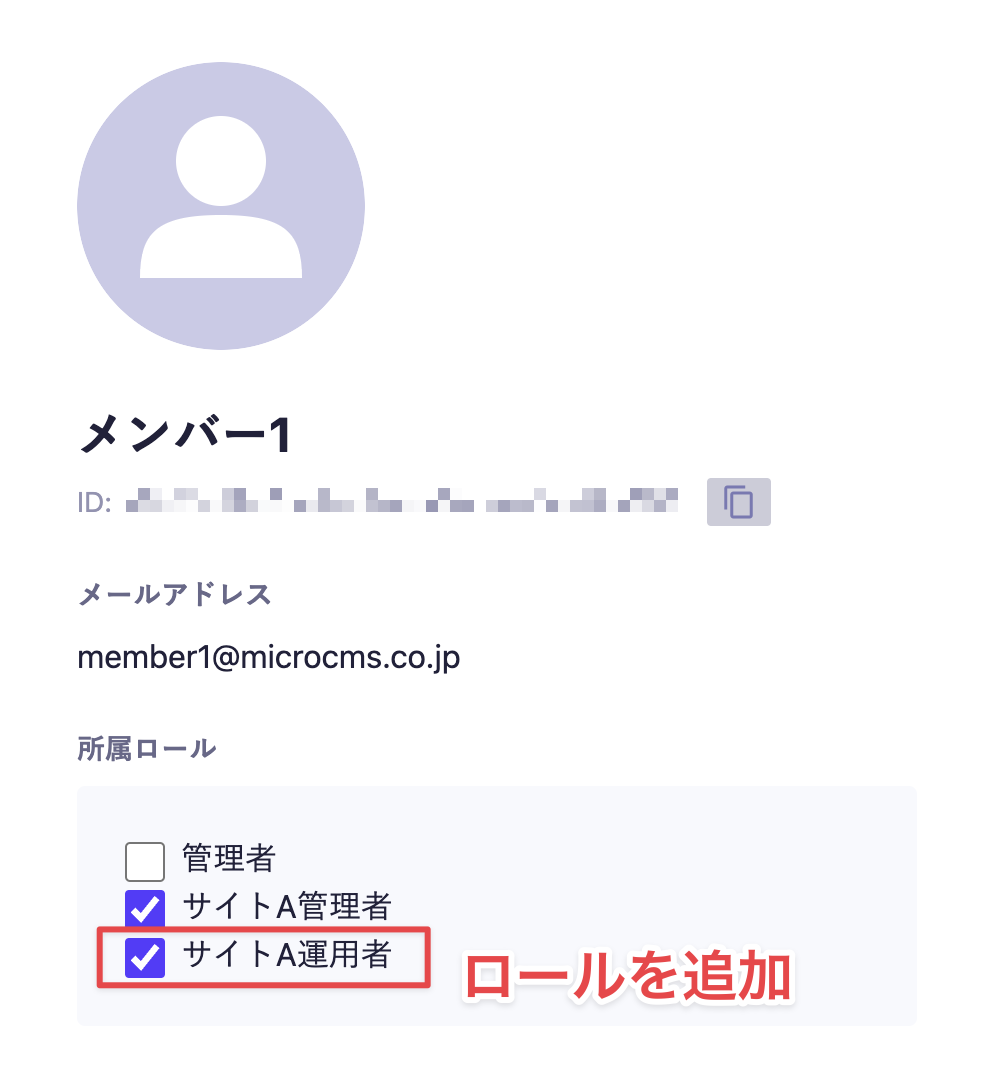
▼メンバー追加時に、「サイトA運用者」も選択できるようになる